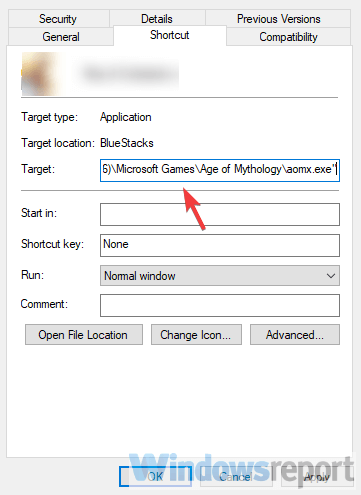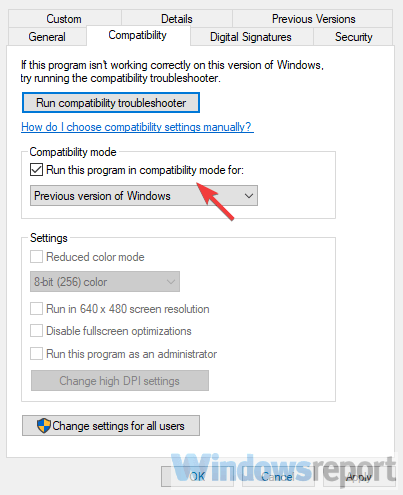Rozwiązania problemów związanych z czarnymi ekranami Age of Mythology
- Uruchom grę jako Administrator w trybie zgodności
- Sprawdź sterowniki GPU
- Zainstaluj DirectX i składniki redystrybucyjne
- Uruchom grę z plikiem wykonywalnym innym niż CD
- Wyłącz filmy wprowadzające
- Zainstaluj ponownie grę
- Rozważ zakup wersji rozszerzonej
Mimo że weszliśmy w fazę, w której najnowsze gry są jak kinowe interaktywne historie, niektórzy ludzie lubią wsiąść do pociągu nostalgii i zagrać w ulubione klasyki.
Age of Mythology to niesamowita gra, rewolucyjna gra RTS z początku tego wieku. Prawdopodobnie jedna z najlepszych gier tego gatunku, ponieważ dość dobrze radzi sobie z wyzwaniem czasu i nadal jest bardzo grywalna.
Age of Mythology ma jednak pewne problemy z Windows 10, a jednym z dość powszechnych jest czarny ekran. Dzieje się tak podczas inicjalizacji gry.
Jeśli nadal masz problem z tym błędem, zapoznaj się z poniższymi rozwiązaniami. Mamy nadzieję, że pomożemy Ci rozwiązać ten problem.
Kroki prowadzące do rozwiązania problemów z czarnym ekranem Age of Mythology
Rozwiązanie 1 — Uruchom grę jako administrator w trybie zgodności
Zacznijmy od najczęstszego kroku rozwiązywania problemów dla wszystkich starych gier uruchomionych na najnowszej platformie Windows. Jak zapewne wiesz, Age of Mythology (i mamy na myśli pierwsze wydanie) zostało wprowadzone 16 lat temu.
Miał działać w systemie Windows XP i może to być problem w późniejszych wersjach systemu Windows. Kwestia kompatybilności jest prawie pewna, choć nie musi być związana z błędem czarnego ekranu.
Na szczęście wszystkie systemy Windows, w tym Windows 10, pozwalają użytkownikom symulować wykonanie aplikacji w starszym środowisku. Jest to szczególnie zalecane w Age of Mythology, ponieważ mamy do czynienia z dość przestarzałą grą.
Oto jak uruchomić Age of Mythology jako administrator w trybie zgodności:
- Kliknij prawym przyciskiem myszy Wiek mitologii skrót i otwórz Nieruchomości.
- Wybierz Zgodność patka.
- Sprawdź «Uruchom program w trybie zgodności z”I wybierz Windows XP SP2 z menu rozwijanego.
- Teraz sprawdź „Uruchom ten program jako administrator”I potwierdź zmiany.
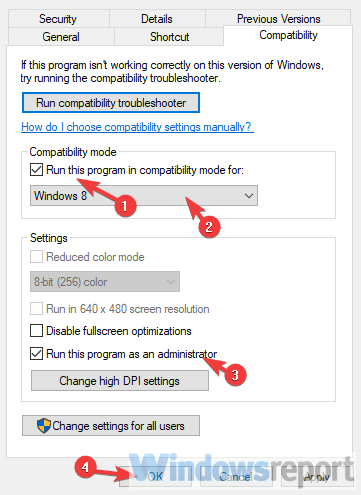
- Spróbuj uruchomić grę i poszukaj ulepszeń.
Rozwiązanie 2 — Sprawdź sterowniki GPU
Innym możliwym powodem czarnego ekranu w Age of Mythology może być awaria karty graficznej. Teraz sterowniki są częstą przyczyną tego zdarzenia, nawet jeśli masz pewność, że zainstalowane jest najnowsze oprogramowanie pomocnicze.
Ogólne sterowniki, które Windows Update zapewnia automatycznie, nie zawsze najlepiej nadają się do tego zadania. Zwłaszcza jeśli jesteś zapalonym graczem.
Z tego powodu zalecamy przejście do oficjalnej witryny OEM i uzyskanie najnowszego oprogramowania pomocniczego, w tym sterowników. Unikaj pobierania sterowników z witryn stron trzecich i trzymaj się oficjalnych.
Oto lista 3 głównych producentów kart graficznych, które możesz chcieć sprawdzić:
- NVidia
- AMD / ATI
- Intel
Może się zdarzyć, że na oficjalnych stronach nie znajdziesz odpowiedniej wersji sterownika, zwłaszcza jeśli masz starszą kartę graficzną. W takim przypadku pobranie i instalacja sterowników, których nie jesteś pewien, są dobre, może uszkodzić system. Zalecamy sprawdzenie odpowiednich sterowników za pomocą narzędzia do aktualizacji sterowników Tweakbit. To narzędzie wyszuka odpowiednie sterowniki i wyświetli, który z nich należy zaktualizować.
- Pobierz teraz Tweakbit Driver Updater
Rozwiązanie 3 — Zainstaluj DirectX i składniki redystrybucyjne
Teraz jest oczywiste, że musisz zainstalować grę, aby grać w nią na platformie Windows. Jednak wiele osób nie docenia znaczenia DirectX i składników redystrybucyjnych.
W niektórych przypadkach do uruchomienia gry potrzebujesz dodatkowego oprogramowania, takiego jak programy uruchamiające. Nie w tym przypadku. Już spełniłeś wymagania systemowe, więc nie ma go w obrazie.
Jednak instalacja programów redystrybucyjnych DirectX i Microsoft Visual C ++ jest konieczna.
Dlatego pamiętaj, aby zainstalować nawet najstarszą redystrybucyjną wersję i zaktualizować swoją wersję DirectX. Być może masz najnowszą wersję DirectX 11, ale Age of Mythology będzie działał na 9.0 w obu kierunkach.
Rozwiązanie 4 — Uruchom grę z plikiem wykonywalnym innym niż CD
Ta gra, podobnie jak wiele innych z tamtych czasów, wymaga płyty CD do uruchomienia. Teraz nie prowadzi to do żadnych problemów, ale dla zachowania ostrożności zalecamy zainstalowanie emulatora dysku wirtualnego innej firmy.
W ten sposób możesz utworzyć kopię ISO dysku CD i uruchomić ją bezpośrednio. W ten sposób unikniesz zatrzymania spowodowanego uszkodzeniem płyty CD.
Oto jak utworzyć emulację dysku instalacyjnego i uruchomić go wirtualnie:
- Pobierz narzędzie narzędzi Deamon i zainstaluj je. Możesz go znaleźć tutaj.
- Otwórz Deamon Tools i upewnij się, że Wiek mitologii dysk znajduje się w napędzie.
- Wybierz, aby skopiować dysk i wybierz ISO jako format wyjściowy.
- Teraz, po skopiowaniu dysku CD, otwórz Ten komputer.
- Kliknij nowo utworzony prawym przyciskiem myszy Wirtualna jazda urządzenie i zamontuj ISO plik.
- Uruchom grę i poszukaj zmian.
Rozwiązanie 5 — Wyłącz wprowadzenie do filmu
Jest to rozwiązanie, na które natrafiamy, które pozornie rozwiązało problem tak wielu użytkowników. Mianowicie błąd czarnego ekranu rzekomo pojawia się tuż po tym, jak po pierwszym ekranie pojawiają się filmy wprowadzające.
Po wyłączeniu kinematografii niektórzy użytkownicy rozwiązali błąd i mogli pomyślnie uruchomić grę. Aby to zrobić, możesz wtrącać się do niektórych plików konfiguracyjnych w folderze instalacyjnym lub, jeszcze lepiej, uruchomić grę za pomocą określonego polecenia, które ją wyłącza.
Działa to najlepiej w trybie zgodności dla systemu Windows XP, jak wyjaśniono w pierwszym kroku, który zapisaliśmy. Po wykonaniu tej czynności wykonaj następujące kroki, aby wyłączyć film wprowadzający w Age of Mythology:
- Kliknij prawym przyciskiem myszy Skrót na pulpicie Age of Mythology i otwórz Nieruchomości.
- Na karcie Skrót poszukaj linii docelowej.
- To, co musisz zrobić, to skopiować i wkleić następujący wiersz na końcu bieżącego wpisu:
- xres = 640 noSound noIntroCinematics bpp = 16 okien niski terenHalfDensity lowPoly waterbump skipMipMapLevels = 1 graphicDetail = 2

- xres = 640 noSound noIntroCinematics bpp = 16 okien niski terenHalfDensity lowPoly waterbump skipMipMapLevels = 1 graphicDetail = 2
- Potwierdź zmiany i rozpocznij grę.
Rozwiązanie 6 — Zainstaluj ponownie grę
Jeśli żadne z poprzednich rozwiązań nie zadziałało, zalecamy całkowite usunięcie instalacji gry i ponowną instalację gry. Po tych wszystkich poprzednich krokach, które zapisaliśmy, problem powinien zostać rozwiązany.
Ponowna instalacja gry nie trwa tak długo, jak w przypadku niektórych współczesnych gier, ponieważ gra zajmuje mniej niż gigabajt miejsca.
Postępuj zgodnie z tymi instrukcjami, aby ponownie zainstalować Age of Mythology:
- Utwórz kopię zapasową zapisanych gier.
- Otwórz Start, kliknij prawym przyciskiem myszy Age of Mythology i wybierz Odinstaluj.
- Zabierze Cię to do Odinstaluj program sekcja w Panelu sterowania. Usuń Age of Mythology i usuń zapisane pliki.
- Uruchom ponownie komputer.
- Kliknij instalator prawym przyciskiem myszy i uruchom go w trybie zgodności dla Windows XP (Jeśli możliwe).

- Poczekaj, aż gra się zainstaluje, i daj jej kolejny zastrzyk.
Rozwiązanie 7 — Rozważ zakup wersji rozszerzonej
Ostatecznie, jeśli przestarzała wersja nie działa na komputerze z systemem Windows 10, jedyną pozostałą rzeczą, którą możemy zasugerować, jest wypróbowanie wersji rozszerzonej. Jest to zasadniczo odświeżona wersja klasycznej gry zoptymalizowanej pod kątem najnowszej wersji systemu Windows.
Osobiście go przetestowałem i po całkowitym załataniu działa on wyjątkowo dobrze. Niektóre usterki i błędy nie są rzadkie, ale z tym wszyscy mamy do czynienia.
I na podstawie tej notatki możemy zakończyć ten artykuł. Jeśli masz jakieś pytania lub sugestie, napisz do nas w sekcji komentarzy poniżej. Oczekujemy na kontakt zwrotny.